手机WPS试卷怎么分栏B5
粉丝50获赞569
相关视频
 01:21查看AI文稿AI文稿
01:21查看AI文稿AI文稿朋友们大家好,今天呢给大家分享 wps 中怎么实现芬兰效果,在这里我们首先点击页面选项卡,在页面选项卡的下方有一个芬兰按钮,也就是在这里点击芬兰按钮,下方小三角 会在里面出现系统预设的一栏两栏,三栏可以根据自己的需要进行选择,如果想要进行更多的分栏设置,那么就点击更多分栏。 在分栏的对话框中,我们可以对栏数进行自定义,这里呢,我们可以定义到比三栏更多的栏数,在栏数这里,我选择输入一个四栏,输入完毕后,我要将每个栏数之间添加上一个分隔线,那么我就勾选分隔线。 勾选完毕后呢,我们可以对四栏中间的每一栏的宽度和间距进行调整,当然呢,也可以选择栏宽相等,这里我选择栏宽相等,点击确定。现在呢,大家可以看到,在 wps 中,文档已经被分为了四栏的效果。 以上就是 wps 中怎么实现芬兰效果的方法,感谢大家的倾听,再见!
65WPS学习一点通 04:26查看AI文稿AI文稿
04:26查看AI文稿AI文稿我们来学习在沃尔德中制作世界芬兰叶玛的模板, 我们先打开我的文件设置页面布局之章为试卷大小,然后制作好试卷的标题,再制作好试卷的卷头, 然后蜂篮, 接着我们插入 液酒,液酒呢,这有一个空白的三蓝,我们有设置两蓝,但是这里面呢没有两蓝, 我们插入进来以后,把其中的一栏呢给他删除了,然后最终 这样就到中间了。然后在这我们先打好第几页 供企业, 然后把字号呢放大一点, 为了看的比较清楚,放大一点,然后这我们连续的按 ctrl 加 f 九, 输入两个大括号,在这等号,在 这输入 ci, 是日在这儿输入乘二减一, 在这仍然按两个大括号, ctrl 加 f 九, 这儿等于这儿输入 n u m p i g e s, 这乘以二数。好以后把 这一段粘贴到这来,这呢自动更新了, 我们仍然拿把它两个大括号,这灯号,这是爱之一。 然后这乘二, 这儿 ctrl 加 f 九,按两个大括号同号 n u l mpig es, 意思呢,就是文档中的页数的意思。 好了,我们现在执行更新,更新日, 这呢更新热,这更新热, 好,现在退出页眉页脚试卷供两页,第一页, 然后呢我们都是选第二页,我们再看一下第二页,第三页,第四页,共四页,我们再插入 看一下试卷呢变为第六页,六页,然后第五页,第六页,这样 试卷丰兰的夜眉模板就制作好了, 谢谢。
418万能信息技术微课堂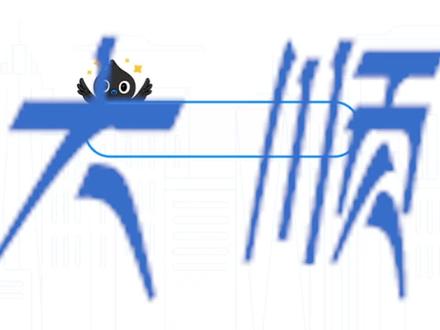 00:33
00:33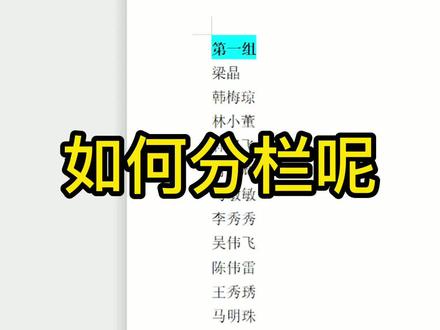 01:14查看AI文稿AI文稿
01:14查看AI文稿AI文稿如何分栏呢?这里有很长的人员名单,如何把他们按小组来分栏显示呢?跟我做,点击上面的页面布局,找到分栏,更多分栏栏数改为四栏 确定。但是芬兰效果不是我们想要的,这时把鼠标定位在小组前,点击分隔符旁边的倒三角,选择芬兰符,继续刚才的操作。还有一组 小组名单就分栏完成了。下面把两个字的名字和三个字的名字对齐,快捷键, ctrl 加 f, 调出查找窗口,查找处输入这串口令,点击高级搜索,勾选,使用通配符在主文档中查找,此时两个字的名字就被全部选 中了。下一步再开始菜单下找到中文版是 a 字体缩放,其他间距值修改为零点二五, 间距值要根据字号来设置为合适的哦。美观又整齐的小组分栏就设置完成了。想学习更多技巧,推荐大家跟着这本书学,里面每个步骤都有图片展示,清晰易懂。
1711WPS办公技巧 02:01查看AI文稿AI文稿
02:01查看AI文稿AI文稿芬兰呢是图书杂志当中划分板面网格的常规操作啊,但就是这么一个常规的操作呢,经常把新手搞晕,甚至很多人呢都不知道营地站当中的三种分栏方式, 更别说这三种芬兰的区别,他们的优缺点以及呢什么时候用哪一种啊?那么今天呢,我详细的给大家讲解一下这三种芬兰的方法以及呢他们的区别。视频呢有些长啊,请大家呢先点赞关注收藏,留着以后慢慢学。 第一种呢叫做板面分栏啊,就是在这个板面上啊,通过板面菜单里的编剧和分栏命令,先划分好这个区域,然后呢置入文字的时候呢,文本会自动的排列到相对应的这个区域,实现分栏。 呃,比如呢,你要分两栏的话,他就会自动的产生两个文本框架。这种分栏方式的好处呢是排版的 自由度比较高啊,可以任意的调整不同的框架,一般呢我们做这个图文混排的时候呢,相对复杂的版面设计呢,会用到这种泛滥方式。 第二呢是框架分栏,这种呢是通过文本框架选项啊,给文本框架呢直接分栏。这种分栏方式的优点呢是针对文本框架里的文字操作的时候呢,无论是框架的宽度啊,框架的间距啊,包括框架的自动变化呀,这个呢都是很方便的,新版的软件呢,甚至还可以自动的添加蓝间线, 一般呢版面内容比较碎的啊,文字呢比较乱的,特别是这种杂志类的呃,用这种的比较多。 第三种呢也是很多人都没有用过的,叫做段落样式,芬兰在段落样式当中呢,有个叫做跨栏的命令啊,他可以直接给文字芬兰,一般呢大面积的纯文字类 的图书啊,试用这种芬兰方式,优点呢就是好操作啊,它非常方便简单啊。那么以上这三种芬兰方式呢,大体上看上去都是芬兰操作,但是呢细节上还是有所不同的。 呃,需要根据呢你自己的实际文档的情况啊,具体呢去选择不同的方式。
146贾斌indesign













